前言
Windows10在发布WSL(Windows Subsystem for Linux)后经过多次更新,现在使用体验已经比较良好,下面简单记录一下我在安装Kali WSL中遇到的种种问题,为各位同样遇到问题的朋友们提供一些解决方案。
由于我已安装了一次Kali,故本次演示使用Debian替代,安装过程基本相同。
安装
安装过程已经得到了相当的简化。首先进入控制面板-程序和功能-打开或关闭windows功能

点击确定后重启系统,完成相关功能的安装
在windows商店内搜索Kali Linux,下载并安装

至此安装完成
配置Kali Linux
启动Kali,显示
Installing, this may take a few minutes...
等待安装完成,按提示输入用户名,密码,新建用户
Enter new UNIX username: test Enter new UNIX password: Retype new UNIX password: passwd: password updated successfully Installation successful! test@Reese:~$
可选条目-更改默认用户为root
由于之前在kali虚拟机内我默认使用root用户进行操作,避免频繁输入sudo,故在kali wsl里面也希望使用root操作,同时也可以避免因权限而带来的操作问题。
按Ctrl+D退出登录,并打开Windows命令行或者PowerShell,输入命令
kali config --default-user root
WSL 子系统是基于 LxssManager 服务运行的,在更改过默认用户后,我们需要重启该服务,使改动生效
net stop LxssManager
net start LxssManager
然后进入Kali系统,删除之前创建的test用户
userdel test
(此时应该是以root身份操作)
然后更改root用户的密码
passwd root
可选条目-赋予test用户sudo权限
如果你不想删除创建的test用户,那么如果想要执行一些高级命令,就应该为test用户赋予sudo权限
在我们安装Kali时,默认的root密码是随机的,而且每次开机都会生成新的root密码,所以,我们先要将root密码设置为我们自己的密码
注意,该操作只有在安装完成后第一次尝试设置密码时有用,以后使用sudo passwd都需要sudo权限

我们先输入
sudo passwd
提示信息出现后提醒我们为test用户输入sudo密码,注意我们这里需要输入test用户的密码
然后输入新的密码,这里我们输入的时root用户的密码,然后按提示再输入一遍,root用户的密码更新完成
切换到root用户
su root
输入密码,成功登录。
接下来的操作可选,我执行该操作是为了防止以后出现某些问题
接下来将test用户加入sudoers,在root下
visudo
找到该行
root ALL=(ALL:ALL) ALL
在下面添加
test ALL=(ALL:ALL) ALL
保存并退出
安装完整版Kali
受限于安全条约,Windows商店的Kali基本不能包含任何渗透用工具,我们需要自行安装(以下命令均在root下完成,如果遇到权限问题Permission denied,请在命令前加上sudo或切换到root用户)
修改软件源至国内的镜像站地址
这里我使用的是科大镜像站提供的Kali源
先备份原文件
mv /etc/apt/sources.list /etc/apt/sources.list.bak
创建新的/etc/apt/sources.list
nano /etc/apt/sources.list
输入以下内容保存并退出
deb https://mirrors.ustc.edu.cn/kali kali-rolling main non-free contrib deb-src https://mirrors.ustc.edu.cn/kali kali-rolling main non-free contrib
当然也可以将原来的源注释掉,再将上面两行内容添加至文件头
再简单地update一下
apt update
安装完整工具集
由于metasploit等一众工具含有许多payload等大量不安全的代码会被Windows自带的Defender检测并查杀,我们需要先关闭实时保护(如果你还是遇到问题,把防火墙也给关了)
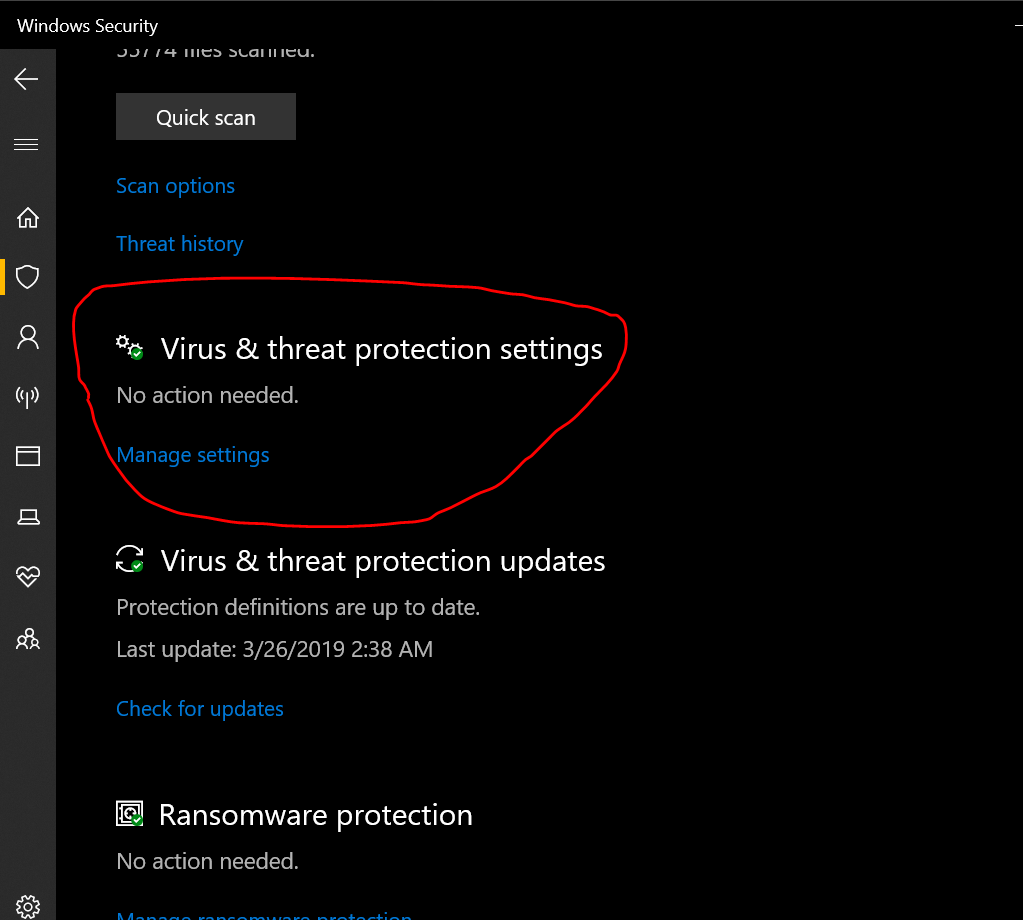

在此之后,每次需要使用到类似于metasploit等工具时,需要将实时防护和防火墙给关闭,用完过后记得再打开
现在安装工具集
apt install kali-linux-full
需要下载近7000MB的文件,安装过程非常费时间,建议在良好的网络条件下进行。
图形化界面的实现
默认的命令行虽然能完成绝大部分工作,但还是有少数任务在GUI的帮助下更快捷,这里我们才用Xserver+xfce来实现图形化界面
安装xfce桌面
apt install xfce4
安装中文字体
apt install fonts-noto-cjk
在你的Windows 10内,下载VcXsrv,下载地址在这里
下载完成后,安装启动VcXsrv文件夹内的Xlaunch,第一个界面推荐先选择"One large window",其余默认均可
在Kali内,编辑~./bashrc文件
nano /root/bashrc
在末尾添加如下内容
export DISPLAY=0.0
保存并退出,该步骤的目的是让图形自动输出到我们的VcXsrv窗口内,不需要每次运行GUI程序都手动指定
启动xfce桌面
xfce4-session
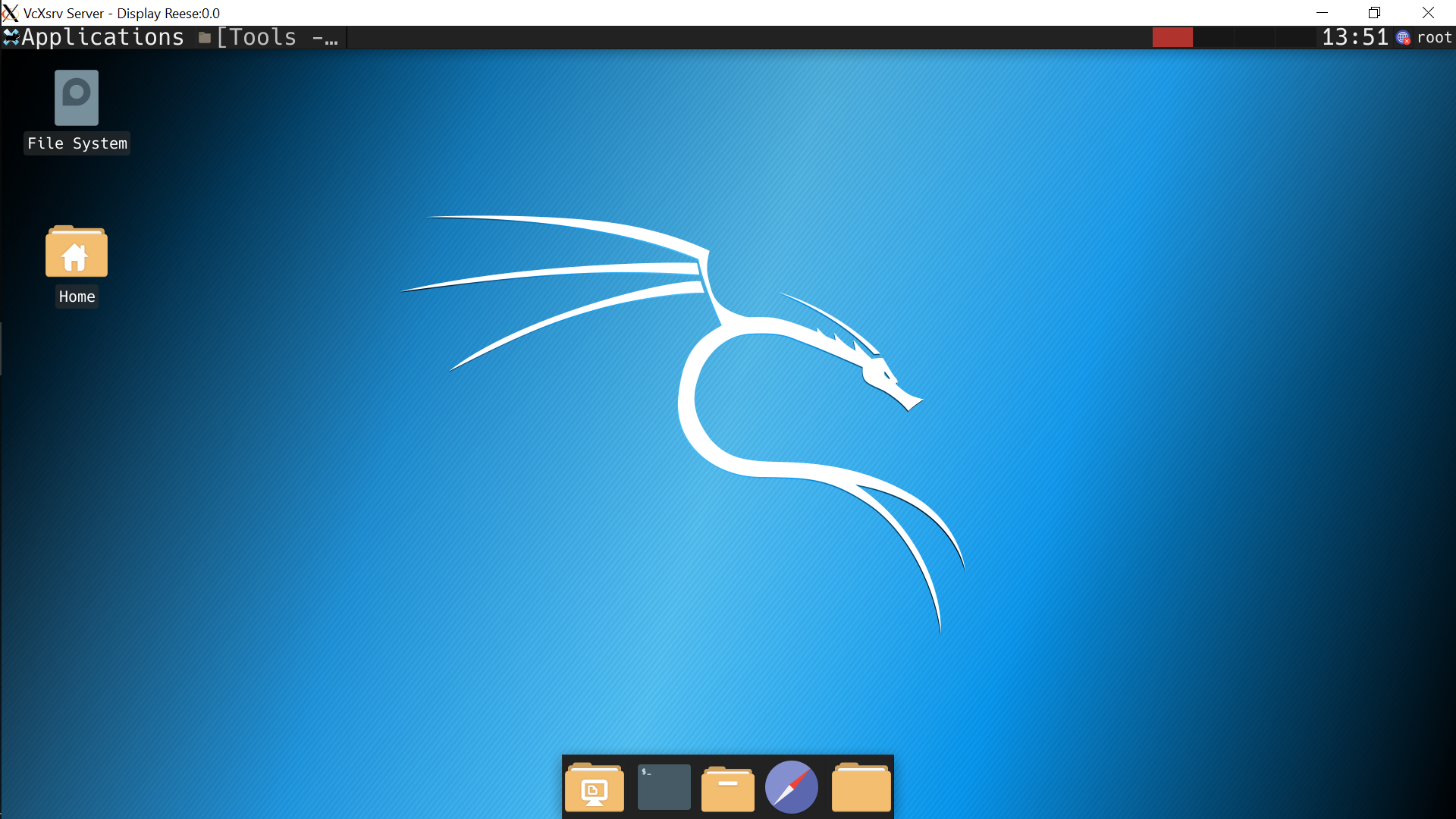
该图形界面经过我的美化,刚刚安装完成的应该与这个存在差异
(可选)由于我并不喜欢uxterm这个终端,于是选择使用sakura终端
apt install sakura
文件传输
WSL在文件传输方面做的十分方便,默认Windows内的系统盘都被挂载在/mnt目录下面,譬如C盘被挂载在/mnt/c,直接访问即可。
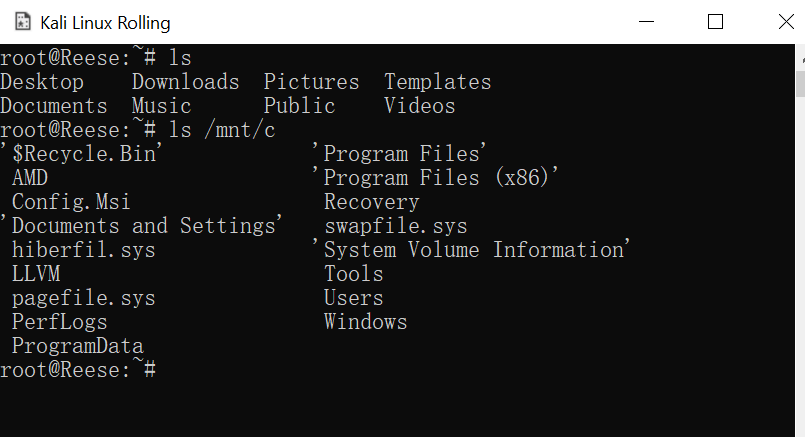
注意:如果你尝试搭建samba服务并在使用smbpasswd命令时遇到了permission denied的问题,可以参考一下GitHub上的这个Issue
其他
如果你愿意的话,可以继续安装vscode/sublimtext等等工具,作为生产环境。
有问题请留言,本文会持续更新各位在安装过程中的常见问题。



 浙公网安备 33010602011771号
浙公网安备 33010602011771号